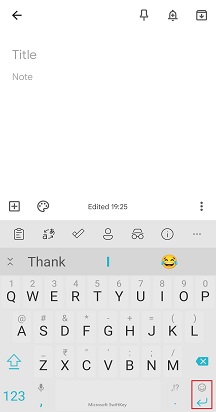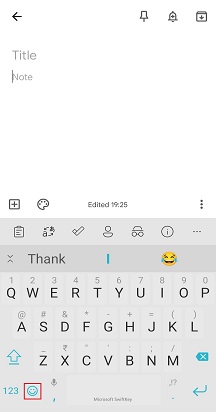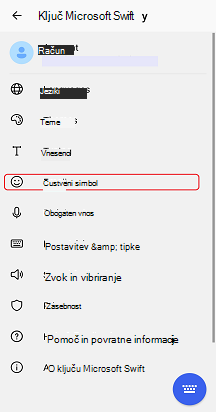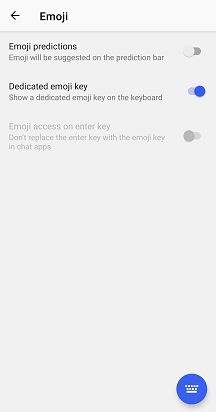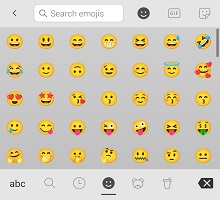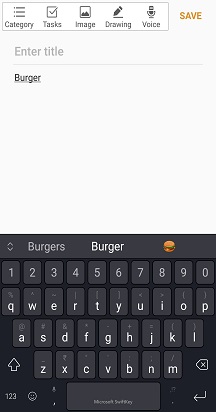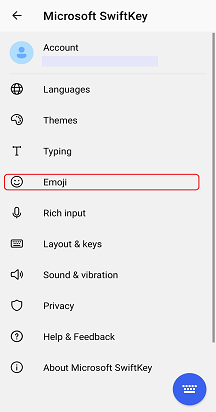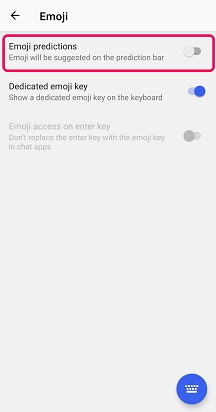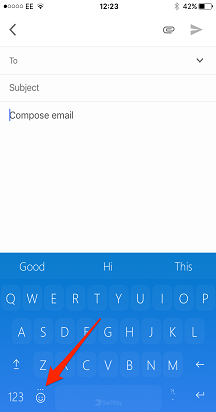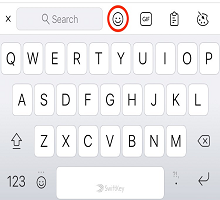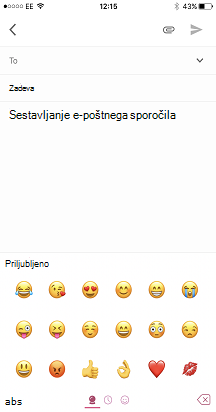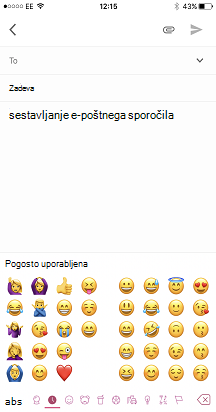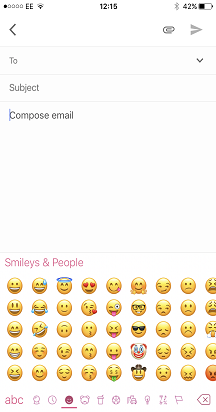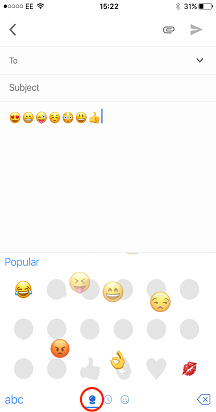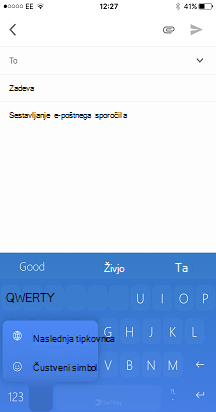Vsi imajo radi čustvene simbole, v tem vodniku pa vas bomo vodili skozi ploščo za čustvene simbole in napoved čustvenih simbolov.
1 – Plošča za čustvene simbole
Dostop do plošče za čustvene simbole
Ponujamo vam dva načina za dostop do plošče za čustvene simbole:
-
Z dolgim pritiskom tipke »enter« (return), ki jo najdete v spodnjem desnem kotu tipkovnice.
-
Z namensko tipko za čustvene simbole v spodnjem levem kotu.
Nastavitve čustvenih simbolov lahko spremenite tako, da upoštevate spodnje korake:
-
Odpreti Microsoft SwiftKey aplikacijo
-
Tapnite »Čustveni simbol«
-
Nastavitev »Dodeljeni čustveni simbol« preklopite na položaj na zaslonu
Uporaba plošče za čustvene simbole
Plošča za čustvene simbole vam omogoča, da zlahka najdete in vstavite čustvene simbole v sporočila. Plošča polne širine omogoča prikaz velikega izbora čustvenih simbolov hkrati.
Ko najdete čustveni simbol, ki ga iščete, preprosto tapnite, da ga vstavite v polje z besedilom – kolikor krat želite. Ko končate, tapnite tipko »abc« v spodnjem levem kotu, da se vrnete na standardno tipkovnico.
2 – Napoved čustvenih simbolov
Kaj je napoved Emoji?
Kot verjetno veste, v Microsoft SwiftKey radi predvidijo stvari (predvsem besede). Morda ne veste, da je v tipkovnici Microsoft SwiftKey na voljo tudi možnost, da v vrstici za predvidevanje predlagate čustvene simbole.
Če je predvidevanje čustvenih simbolov omogočeno, Microsoft SwiftKey v vrstici za predvidevanje za različne besede predlaga čustvene simbole. Prav tako se boste naučili iz vaše uporabe čustvenih simbolov, tako da če določen čustveni simbol vedno pošljete po določeni besedi, bo Microsoft SwiftKey to pripravljeno in čakalo na vas, kot je prikazano tukaj:
Kako omogočiti/onemogočiti predvidevanje čustvenih simbolov
Če želite omogočiti ali onemogočiti predvidevanje čustvenih simbolov, naredite to:
-
Odpreti Microsoft SwiftKey aplikacijo
-
Tapnite »Čustveni simbol«
-
Preklopite nastavitev »Napovedi čustvenih simbolov« na položaj »Vklopljeno«
Za dostop do čustvenih simbolov na Microsoft SwiftKey Tipkovnica:
-
Tapnite tipko »Hitri čustveni simbol« (smeško) ob preslednici
ali
-
Pritisnite »+«, da odprete orodno vrstico
-
Tapnite ikono »Čustveni simbol«
Nato se lahko prosto pomikate po plošči za čustvene simbole in izberete želeni čustveni simbol.
Plošča za čustvene simbole je razdeljena na 3 območja. To so:
-
Predvidevanja čustvenih simbolov na podlagi tega, kar ste vnesli
-
Nedavno uporabljeni čustveni simboli
-
Kategorije čustvenih simbolov
Ko vnesete čustveni simbol, pritisnite tipko »abc«, da se vrnete nazaj na tipkovnico.
Napitnina: Long-press the icon highlighted in the image below to trigger an "emoji bomb" ;)
Kam je šel ključ globusa?
Tipka »Hitri čustveni simbol« je privzeto omogočena. Zamenja tipko globusa levo od preslednice. Če jo pritisnete in pridržite, bosta vedno prikazana oba globusa in »tipka Quick Emoji«.
Če želite to nastavitev preklopiti tako, da se namesto tega prikaže ikona globusa, naredite to:
-
Odpiranje Microsoft SwiftKey
-
Tapnite »Nastavitve«
-
Počistite polje »Hitra tipka za čustvene simbole«